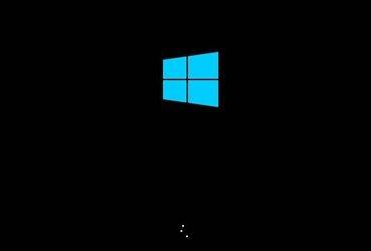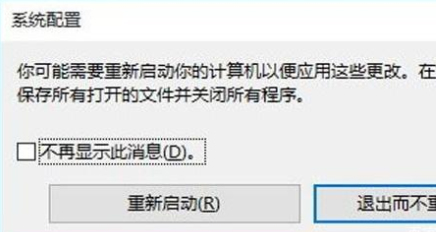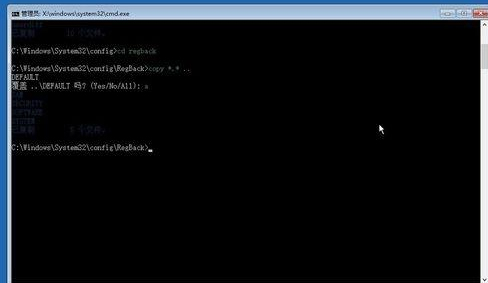首页
Win10系统安全模式黑屏怎么办?安全模式黑屏解决方法简述
Win10系统安全模式黑屏怎么办?安全模式黑屏解决方法简述
2022-01-08 19:28:13
来源:互联网
作者:admin
当电脑系统出现故障时,许多人都会选择进入安全模式来修复系统。但小编的Win10设备近日在进入安全模式后,却出现了一个奇怪的现象——“黑屏”!那么,Win10系统安全模式黑屏该怎么办呢?下面让我们一起来了解一下。
方法步骤
开机进入系统长按电源键关机然后开机,重复三次左右
看到高级选项界面 点击高级选项--》疑难解答--》高级选项--》命令提示符
在提示符中输入:
C: ※定位到系统当前的盘符(这里不一定是C)
cd windowssystem32config
md backup
copy *.* backup
在提示符中输入:
cd regback
copy *.* 。。
a
退出命令提示符
关闭电脑,开机(如果是驱动导致黑屏的 进入桌面后卸载旧驱动,重启 安装好对应的驱动)
收工。
相关文章
- win10系统总弹出需要新应用打开此ymsgr的解决方法 01-24
- win10系统groove播放器无法使用怎么办?win10系统音乐groove无法播放修复教程 01-21
- win10系统怎么重置Linux子系统 01-20
- win10系统火狐浏览器怎么清理缓存 12-21
- 电脑公司ghostwin10系统怎么安装?电脑公司ghostwin10系统安装教程 11-27
- win10系统开机后提示服务器正在运行怎么解决? 11-24
精品游戏
换一批